
콘텐츠
고맙습니다 카드 또는 잘 되찾기 카드를 보내려는 경우 Mac에서 맞춤 인사말 카드를 만드는 방법은 다음과 같습니다.
OS X Yosemite 10.10.3이 최근에 출시되었으며, Mac 용 iPhoto 및 Aperture를 완전히 새로운 포토 앱으로 대체했습니다. 간단한 사진 관리 도구이지만 몇 가지 기능이 있습니다. iPhoto의 업데이트 된 버전이 아닙니다. 대신 iCloud Photo Library에 액세스 할 수있는 기능을 포함하여 새로운 기능이 추가 된 완전히 새로운 앱입니다. 즉, iPhone 또는 iPad에서 사진을 찍으면 사진이 Mac에서 자동으로 볼 수 있습니다. iCloud 덕분에
가장 멋진 기능 중 하나는 사진 앱의 iPhone 또는 iPad에서 사진을 편집하면 모든 장치에 즉시 자동으로 동기화 될 수 있으며 다른 방법으로도 처리 할 수 있다는 것입니다.
Mac에서 사진의 디자인은 iOS 8에서의 모습과 거의 동일하게 보입니다. iPhone 또는 iPad보다는 Mac에 있기 때문에 몇 가지 분명한 디자인 차이가 있습니다. 이 응용 프로그램에서는 사진과 비디오를 정렬하고 파노라마, 연속 촬영, 슬로우 모션 및 시간 경과 비디오와 같은 특수 파일 만보고 다른 모든 사진과 비디오를 분리하는 등의 작업을 수행 할 수 있습니다.
새로운 사진 응용 프로그램을 사용하면 사진을 관리하고 편집 할 수 있지만 맞춤 인사 장을 만들고 앞 단계로 배송 할 수 있다는 것을 알고 있습니까? 사진 라이브러리에서 사진을 사용할 수 있으며 카드에 맞춤 메시지를 추가하여 궁극의 개인적인 감각을 부여 할 수 있습니다.
포토 앱의 멋진 숨겨진 기능 중 하나이며 현지 카드 샵에 가서 사전 인쇄 된 일반 인사말 카드를 고르는 것보다 훨씬 더 나은 옵션입니다. 크리스마스 시간에 눈에 띄기를 원하거나 특별한 사람에게 특별한 생일 카드를 보내려면 새로운 포토 앱을 사용하여 Mac에서 맞춤 축하 카드를 만드는 방법입니다.
우선 우리가 시작하기 전에 먼저. 카드에 사용할 사진을 사진 앱으로 가져와야합니다. 폴더의 사진을 클릭하여 사진 응용 프로그램 윈도우로 드래그하면됩니다. 사진은 여전히 해당 폴더에 저장되지만 관리를 위해 사진 앱으로 가져올 수 있습니다.
Mac에서 사용자 정의 인사 장 만들기
맞춤 인사말 카드 만들기를 시작하려면 사진 앱을 열고 화면의 왼쪽 상단에있는 메뉴 막대로 이동하여을 클릭하십시오. 파일> 카드 생성.
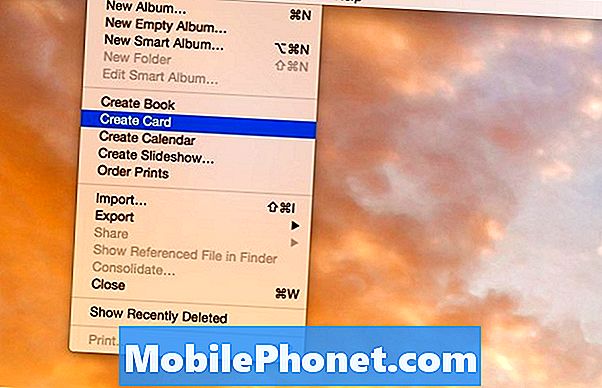
다음으로 어떤 종류의 카드를 만들지 선택합니다. Letterpress 카드, 간단한 접이식 카드 또는 평면 카드 (엽서와 유사하지만 여전히 봉투에 들어갑니다) 중에서 선택할 수 있습니다. 플랫 카드가 가장 저렴하지만 Letterpress 카드는 전반적으로 최고의 품질을 제공합니다.

그 후에 테마와 스타일을 선택해야합니다. 창 상단으로 올라가서 드롭 다운 메뉴에서 특정 공휴일이나 행사를 선택할 수 있습니다. 테마를 선택한 후 다음을 클릭하십시오. 카드 생성 오른쪽 상단 모서리에.
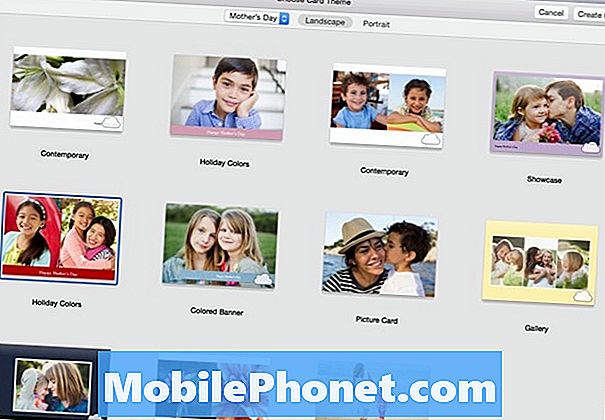
이 시점에서 카드 생성 및 사용자 지정을 시작할 수 있습니다. 기본 레이아웃이 제공되지만 변경하려면 클릭하십시오. 옵션.
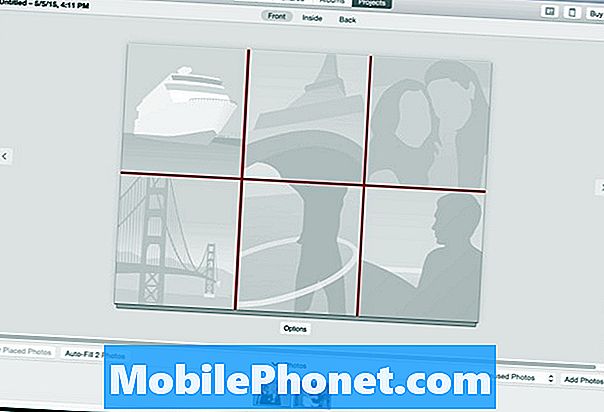
다음을 클릭하십시오. 사진 추가 오른쪽 하단에서 클릭 한 다음 레이아웃으로 드래그하십시오. 그런 다음 텍스트를 클릭하고 원하는대로 입력하여 텍스트를 편집 할 수 있습니다.
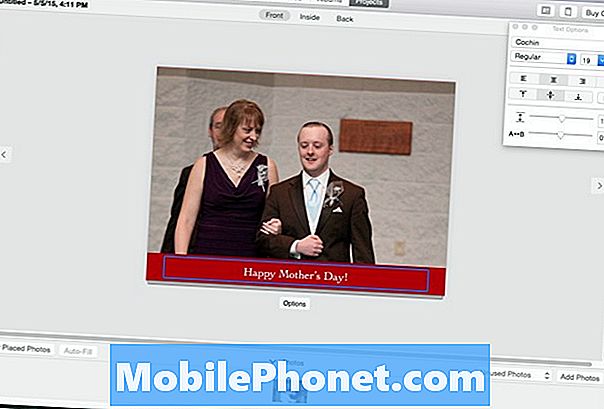
창 상단으로 가면 볼 수 있습니다. 앞, 내부, 및 뒤로. 이 중 하나를 클릭하면 카드의 해당 부분으로 이동하여 텍스트를 편집하고 더 많은 사진을 추가 할 수 있습니다.
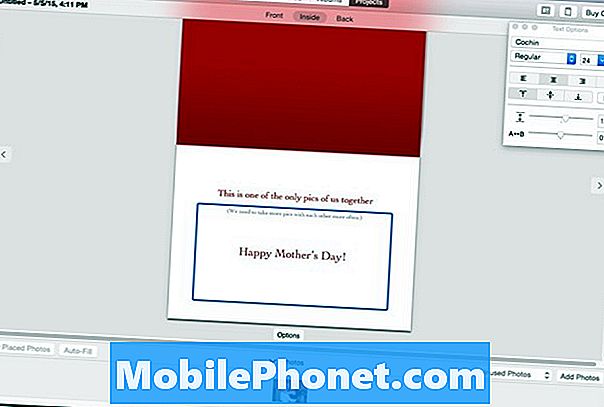
카드 생성 및 사용자 지정이 끝나면를 클릭하십시오. 카드 구매 오른쪽 상단에 거기에서 주문을 확정하고 원하는 카드 수를 선택합니다.

배송은 며칠이 걸릴 수 있으므로 특정 날짜까지 카드가 필요하면 미리 준비하십시오. 제 경우에는 5 월 5 일에 카드를 주문했는데 5 월 15 일까지 배달 될 것이라고했습니다. 귀하의 마일리지는 분명히 다를 수 있지만이를 명심하십시오.

